【t20天正建筑v3.0特别版】t20天正建筑v3.0特别版下载 32/64位 免费版
t20天正建筑v3.0特别版介绍
t20天正建筑v3.0特别版是一款十分好用的cad文件制作工具,一款能够在电脑上轻松享受不太一样的图纸设计,在这里体验最简单的图纸设计。t20天正建筑v3.0有着全新的设计方案,这里有着丰富的设计素材,用户可以在这这里一键添加,通过各种导线进行连接,让你的建筑设计更加的准确。
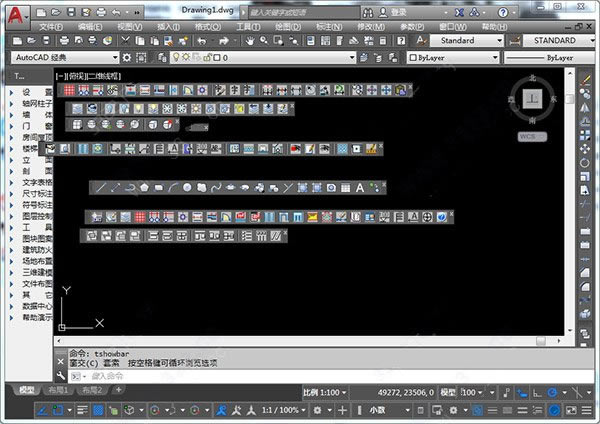
t20天正建筑v3.0特别版特色
1、支持64位的AutoCAD2018
2、屏幕菜单和命令对话框可支持电脑高分辨率设置
3、尺寸标注对象支持设置固定长度的尺寸界线
4、新增“疏散出口”命令,可用于给门设置疏散属性
5、新增填充面积统计和绘制圆洞等功能
6、改进天正填充、递增文字以及面积计算等辅助绘图工具
7、墙柱填充增加设置,标准填充和详图填充可以设置不同的填充颜色,方便在采用CTB进行打印时对Solid填充单独设置打印灰度
8、新增建筑防火模块,可提供楼板洞口、分区创建、局部喷淋、面积修正等系列与建筑防火分区相关的功能
9、完善场地布置模块,新增红线退让、树木统计、车位编号、树名标注、生坐标表等功能,改进车位布置和道路标高等功能
10、改进插入图框命令,图框中的对中标志可以自定义成是按图框线居中还是按幅面线居中,而且还支持按不同图幅自动切换对应的会签
t20天正建筑v3.0特别版安装方法
操作系统:
Windows XP、Windows 7 32/64位、Windows 10 64位
CAD平台:
①XP系统支持2007-2014
②32位系统支持AutoCAD2007-2016
③64位系统支持AutoCAD2010-2017图形平台。
(特别注意32位和64位的区别,64位需要cad2010以上平台;也可理解为天正软件不区分32位或64位,能否使用取决于所安装CAD软件版本数)
「1」将解压后的下载文件“ 安装包”文件夹打开。
「2」右键以管理员身份运行(A)天正软件安装包。
「3」勾选“ 我接受 ”,选择“ 下一步 ”。
「4」点击“ 浏览 ”设置程序安装位置(选择除C盘外的路径)。
「5」再次继续选择“下一步”。
「6」天正软件程序进行安装,稍等片刻。
「7」安装中跳出“MSXML安装程序”,选择“ 下一步 ”。(此步骤不一定每个人都有,首次安装天正T20V4才出现此运行环境补丁程序)
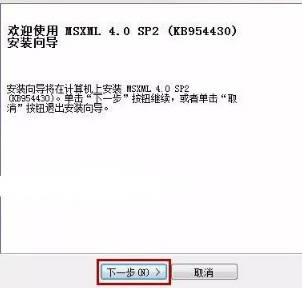
「8」勾选“ 我接受 ”,选择“ 下一步 ”。
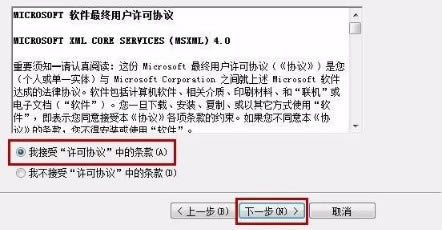
「9」无需修改“客户信息”,直接点击“ 下一步”。
「10」选择“立即安装(I)”,自动安装运行环境补丁程序。
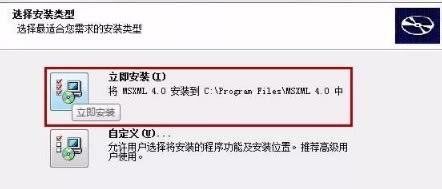
「11」运行环境补丁进行安装,稍等片刻。
「12」选择“ 完成 ”,运行环境补丁程序已成功安装。
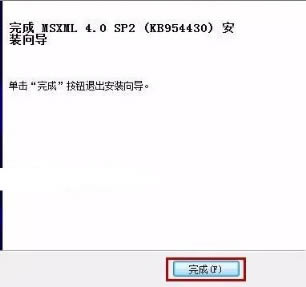
「13」同时天正T20 V4软件也成功安装,点击“ 完成 ”
t20天正建筑v3.0支持哪个版本的cad
在32位系统里,天正建筑T20支持CAD2004--2015;
在64位系统里,天正建筑T20支持CAD2010--2015
t20天正建筑v3.0怎么转cad
打开天正建筑,然后打开所需转换的dwg图纸。
定位到天正菜单中的“文件布图”

然后定位到“文件布图”中的“整图导出”。
当然也可以直接输入命令“TSaveAs”,效果和“整图导出”一样。

然后,在弹出的对话框中,保存类型选择“天正3文件.dwg”。

为了保证兼容性,CAD版本建议选择“AutoCAD 2004文件”。
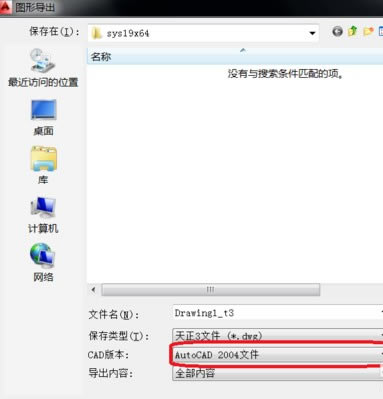
这样,就把高版本的天正图纸转换成了T3版,没装天正的电脑也可以正常显示标注了
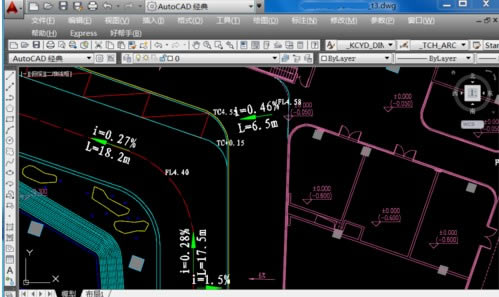
……
点击下载图形软件 >>本地高速下载
点击下载图形软件 >>百度网盘下载